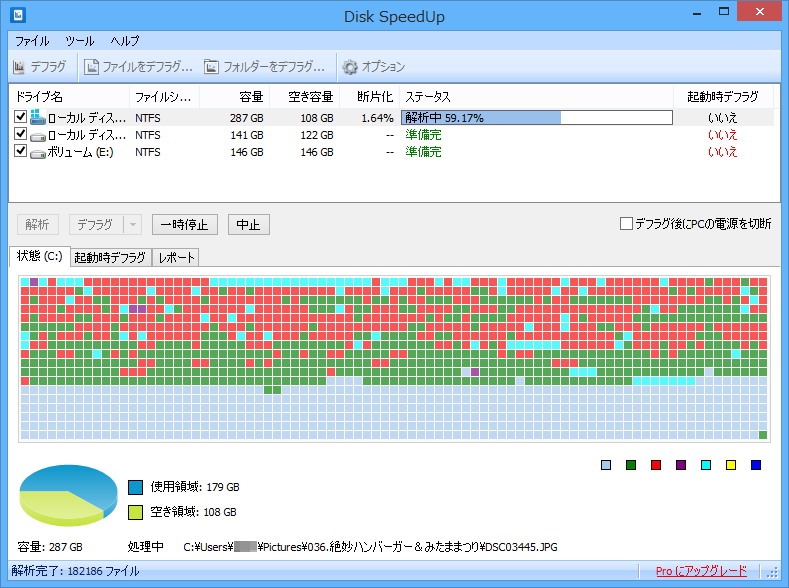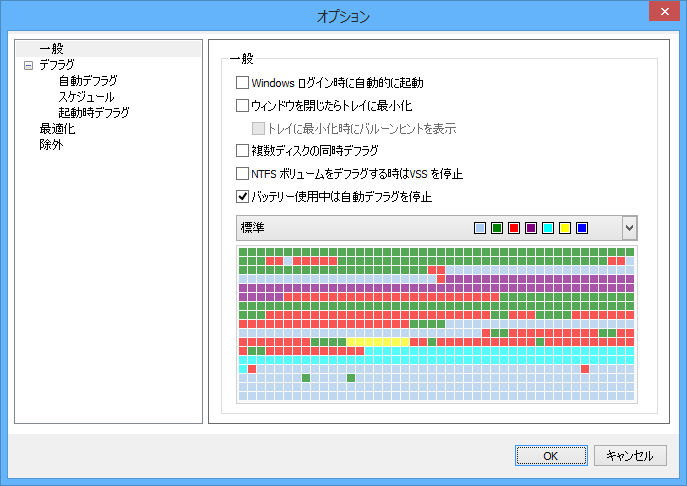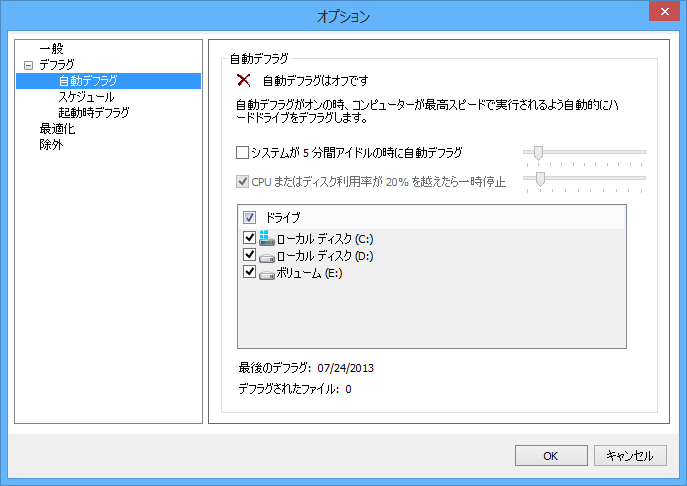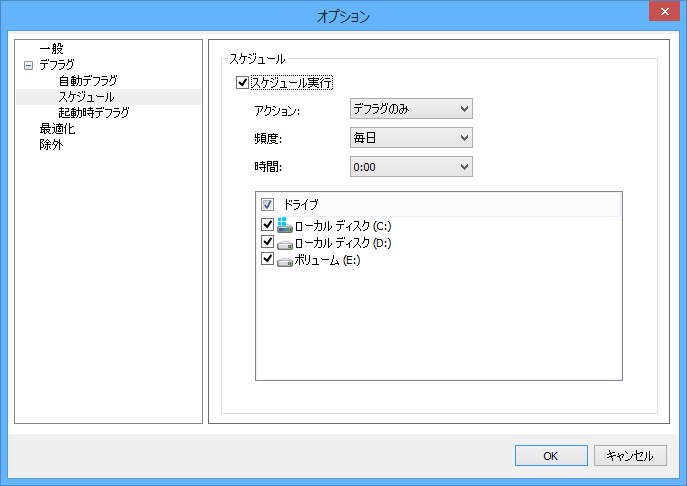- バージョン
- 6.0.1.10
- 更新日
- 2024/07/29
- 対応 OS
- Windows 2000/XP/Vista/7/8/8.1/10/11
- 言語
- 日本語
- 価格
- 無料
通常のデフラグ、デフラグ+最適化により、ディスクの断片化を解消してコンピューターのパフォーマンスを最適に保つソフトです。
Windows 起動時に行うブートタイムデフラグ、毎日/毎週/毎月の定期的な実施ができるスケジュール設定、システムのアイドル時間に自動的にデフラグを行う自動デフラグなどの機能を用意。
これらはデフォルトで無効になっているので、必要に応じて設定することで利用できます。
また、ファイル単位、フォルダー単位でのデフラグも可能です。
Disk SpeedUp の使い方
ダウンロード と インストール
- 提供元サイトのダウンロードページへアクセスし、「Download Now」ボタンをクリックしてダウンロードします。
- ダウンロードしたセットアップファイル(dssetup.exe)をダブルクリックしてインストールします。
使い方
日本語化手順
- 本ソフトを起動し、メニューバーから「Aide」⇒「Languages」⇒「日本語(Japanese)」とクリックします。
- 「Vous devez ...」ウィンドウが表示されます。
「はい」ボタンをクリックすると、本ソフトが再起動して日本語表記になります。
デフラグ
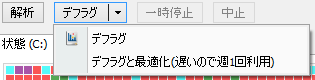
「解析」ボタンをクリックして解析、「デフラグ」ボタン横の▼ボタンをクリックすると、デフラグメニューが表示されます。
- 解析
ディスクの断片化率の分析を行います。 - デフラグ
デフラグを行い、ファイルの断片化を解消します。 - デフラグと最適化(遅いので週1回利用)
ファイルの再配置を行い、より高速にファイルアクセスができるようにファイルを並べ替えます。
自動デフラグを設定する
アイドルタイム時間(パソコンを利用していない時間)にデフラグを行えるようにする設定です。- ツールバーの

- 「オプション」画面が表示されます。
左ペインのツリーメニューから「自動デフラグ」をクリックします。 - 「自動デフラグ」画面が表示されます。
「システムが5分間アイドルの時に自動デフラグ」にチェックを入れると、自動デフラグが有効になります。
スケジュールを設定する
毎週、毎月といった定時デフラグができるようになります。- ツールバーの

- 「オプション」画面が表示されます。
左ペインのツリーメニューから「スケジュール」をクリックします。 - 「スケジュール」画面が表示されます。
「スケジュール実行」にチェックを入れると、スケジュール設定が有効になります。
アクション(デフラグのみ / デフラグと最適化)、頻度(毎日 / 毎週 / 毎月)、時間、対象とするドライブを設定することで、定期的なディスクのデフラグや最適化を実行できます。
ファイルやフォルダーのデフラグ
ツールバーの

更新履歴
※ 機械翻訳で日本語にしています。
Version 6.0.1.10 (2024/07/29)
- Disk Defrag の最適化: ユーザーエクスペリエンスを向上させるためにデフラグアルゴリズムを最適化しました。
- GUI のマイナーな改善
- マイナーなバグ修正
Version 6.0.1.9 (2024/04/01)
- Disk Defrag の最適化: ユーザー エクスペリエンスを向上させるためにデフラグ アルゴリズムを最適化しました。
- ユーザーエクスペリエンスを向上させるために最適化されたインターフェイス表示
- マイナーなバグ修正
Version 6.0.1.8 (2023/12/26)
- Disk Defrag の最適化: ユーザーエクスペリエンスを向上させるためにスキャンアルゴリズムを改善しました。
- Disk Defrag の最適化: ユーザーエクスペリエンスを向上させるために整理アルゴリズムを改善しました。
- Disk Defrag の最適化: ユーザーエクスペリエンスを向上させるために分析アルゴリズムを改善しました。
- ユーザーエクスペリエンスを向上させるために最適化されたインターフェイス表示
- マイナーなバグ修正